In questo tutorial imparerai come modificare collage su Shopify. Esamineremo le funzioni del collage multimediale e ti mostreremo passo dopo passo come presentare i prodotti in modo efficace. Con questo metodo, non solo potrai ottimizzare la presentazione dei tuoi prodotti, ma anche migliorare l'esperienza degli utenti nel tuo negozio online.
Conclusioni principali
- Hai la possibilità di presentare diverse categorie.
- L'ordinamento dei prodotti può essere adattato al layout del tuo sito web.
- I collage possono essere creati sia nel layout desktop che mobile.
Guida passo passo per modificare i collage
Inizia trovando nell'area di gestione di Shopify la sezione per la modifica dei collage multimediali. Scorri verso il basso e clicca su "Collage multimediale".
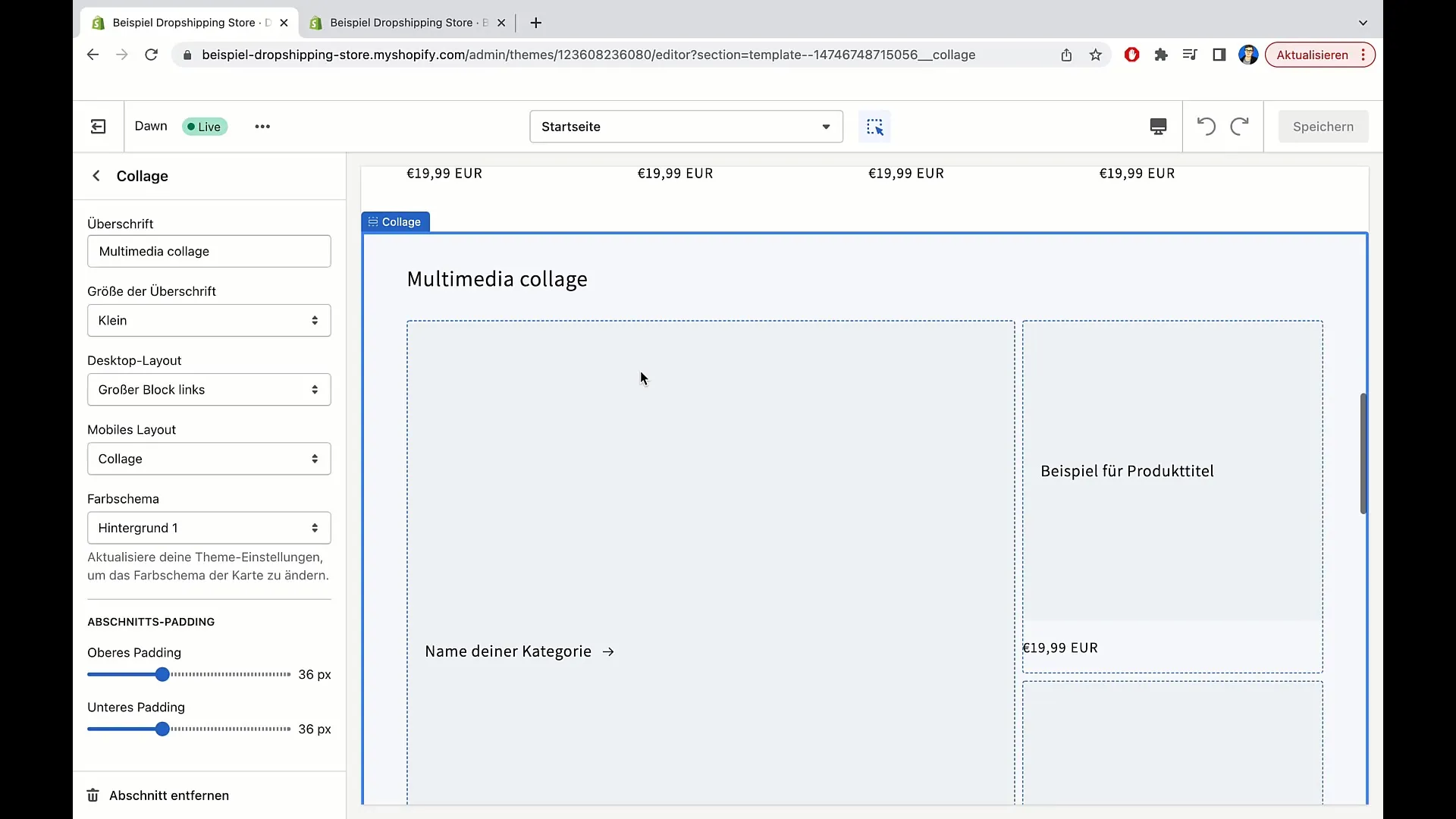
Qui hai la possibilità di creare un collage con diversi prodotti e categorie. Ad esempio, puoi mettere in evidenza prodotti di una determinata categoria come cuscini o magliette. Un'immagine di un cuscino potrebbe rappresentare la categoria "Cuscini", mentre un'immagine di una maglietta potrebbe rappresentare la categoria "Magliette".
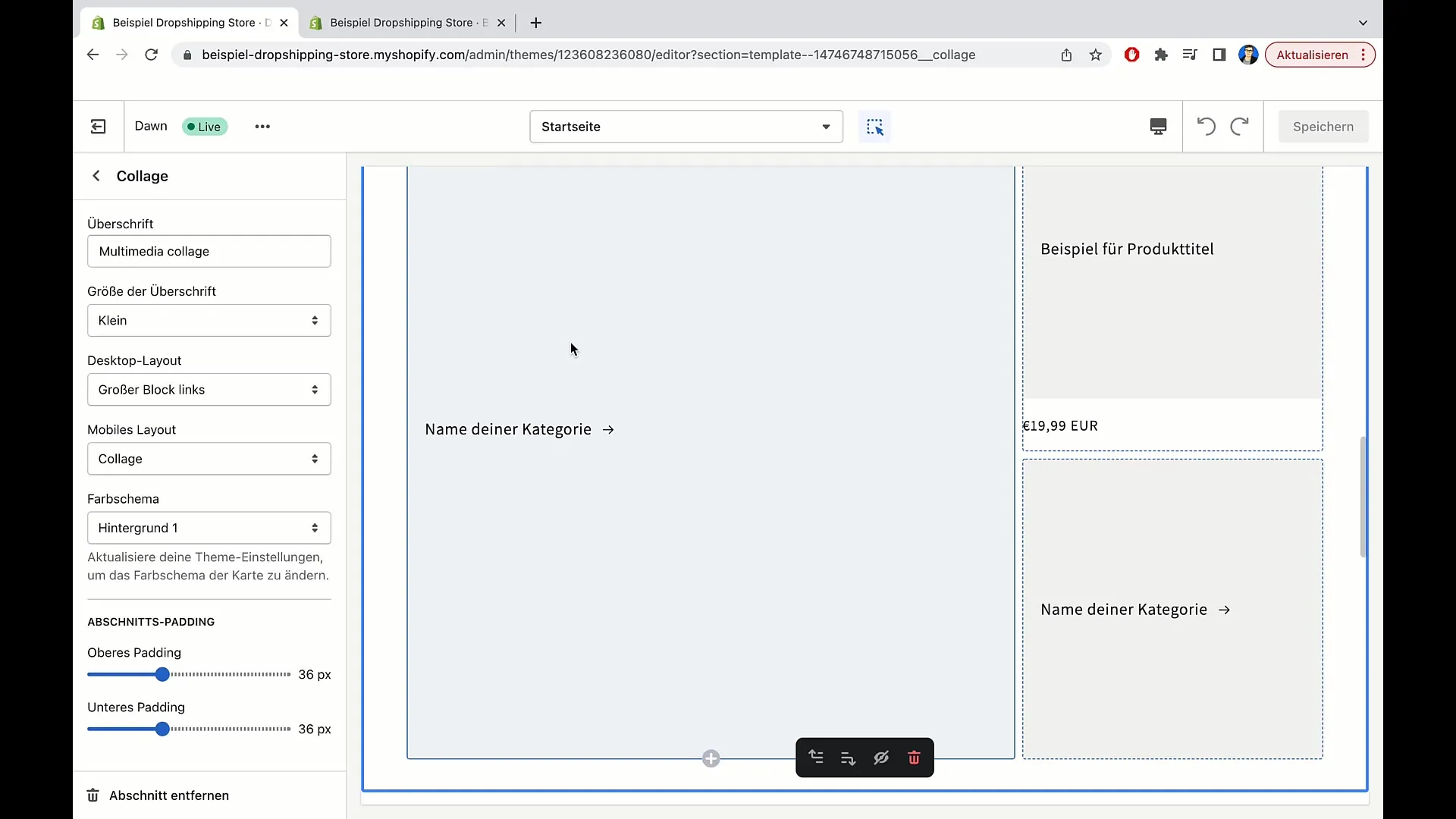
Cliccando sulla categoria, l'utente sarà indirizzato alla relativa pagina del prodotto. In questo modo, puoi promuovere specificamente i prodotti di successo, ad esempio le magliette, e garantire che gli utenti accedano rapidamente alle pagine dei prodotti pertinenti.
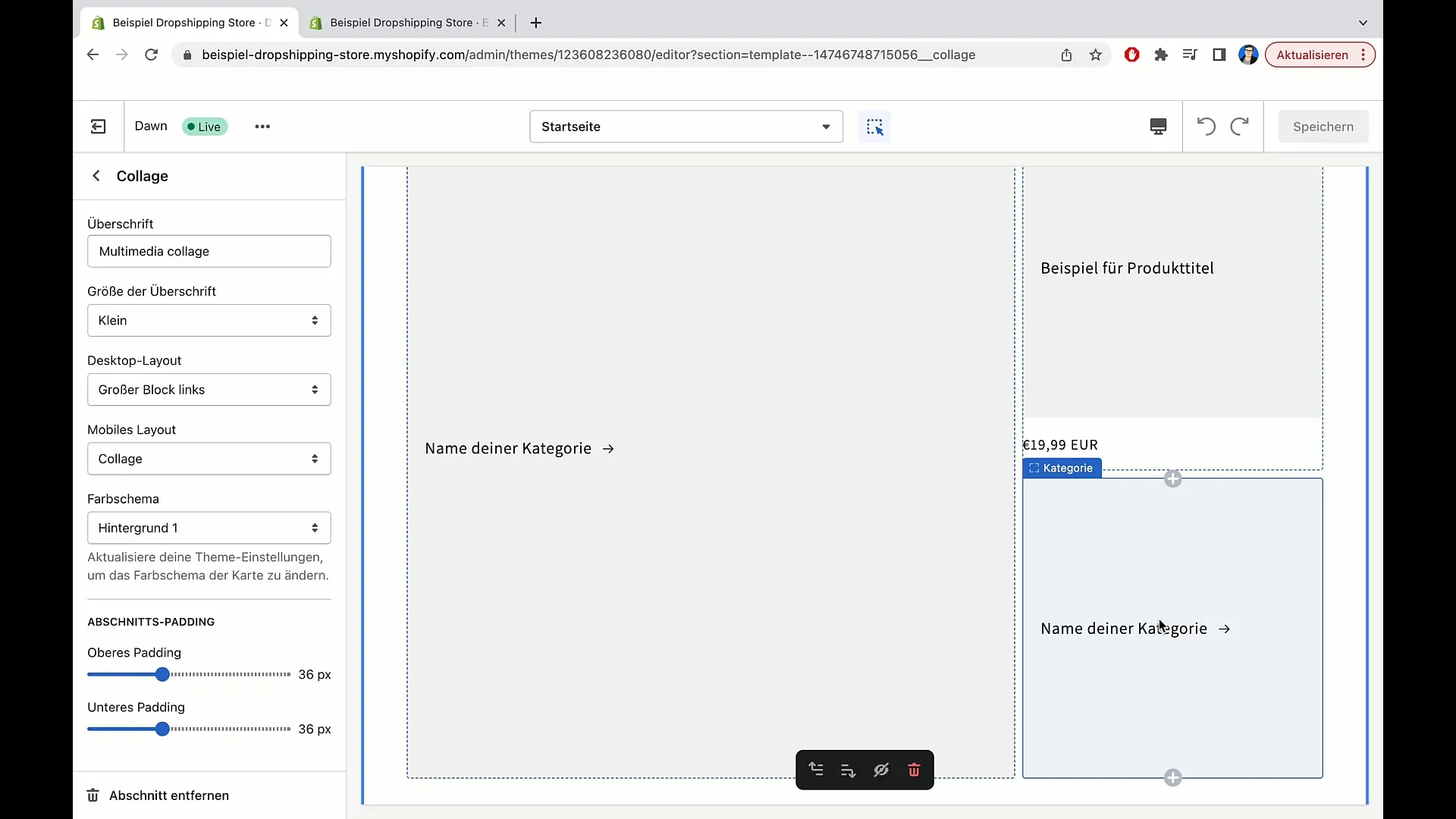
Esplora le opzioni per l'aggiunta di prodotti. Puoi inserire esempi di cuscini, magliette e altri articoli per creare una presentazione accattivante. Anche la denominazione delle categorie è importante: pensa a quali nomi potrebbero essere più accattivanti per i tuoi clienti.
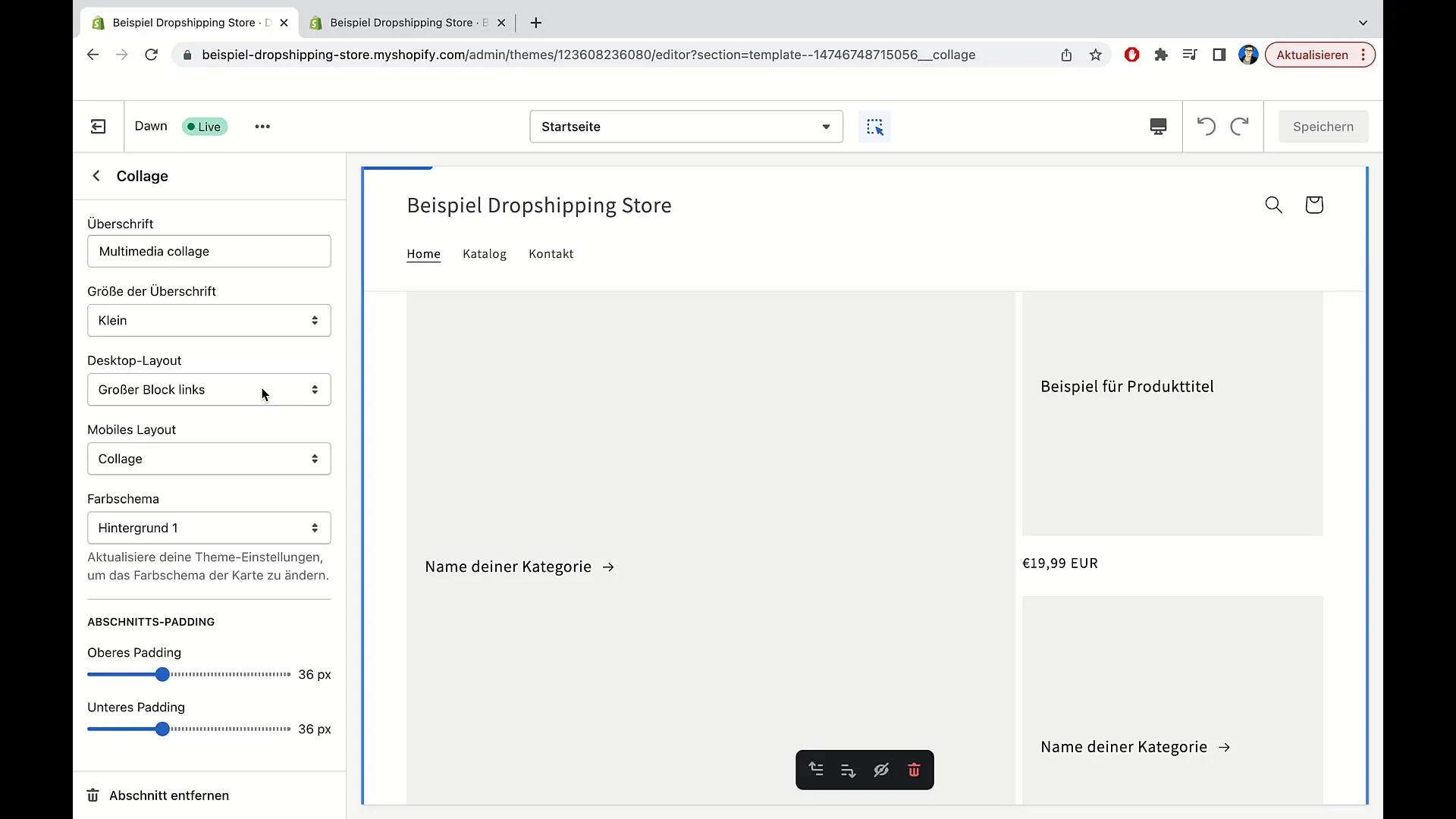
Una funzionalità importante è la possibilità di modificare il titolo del collage. Puoi scegliere qualcosa come "Ottieni una panoramica dei nostri prodotti" o "Potrebbero interessarti i seguenti prodotti...". In questo modo, sarai in grado di attirare l'attenzione degli utenti.
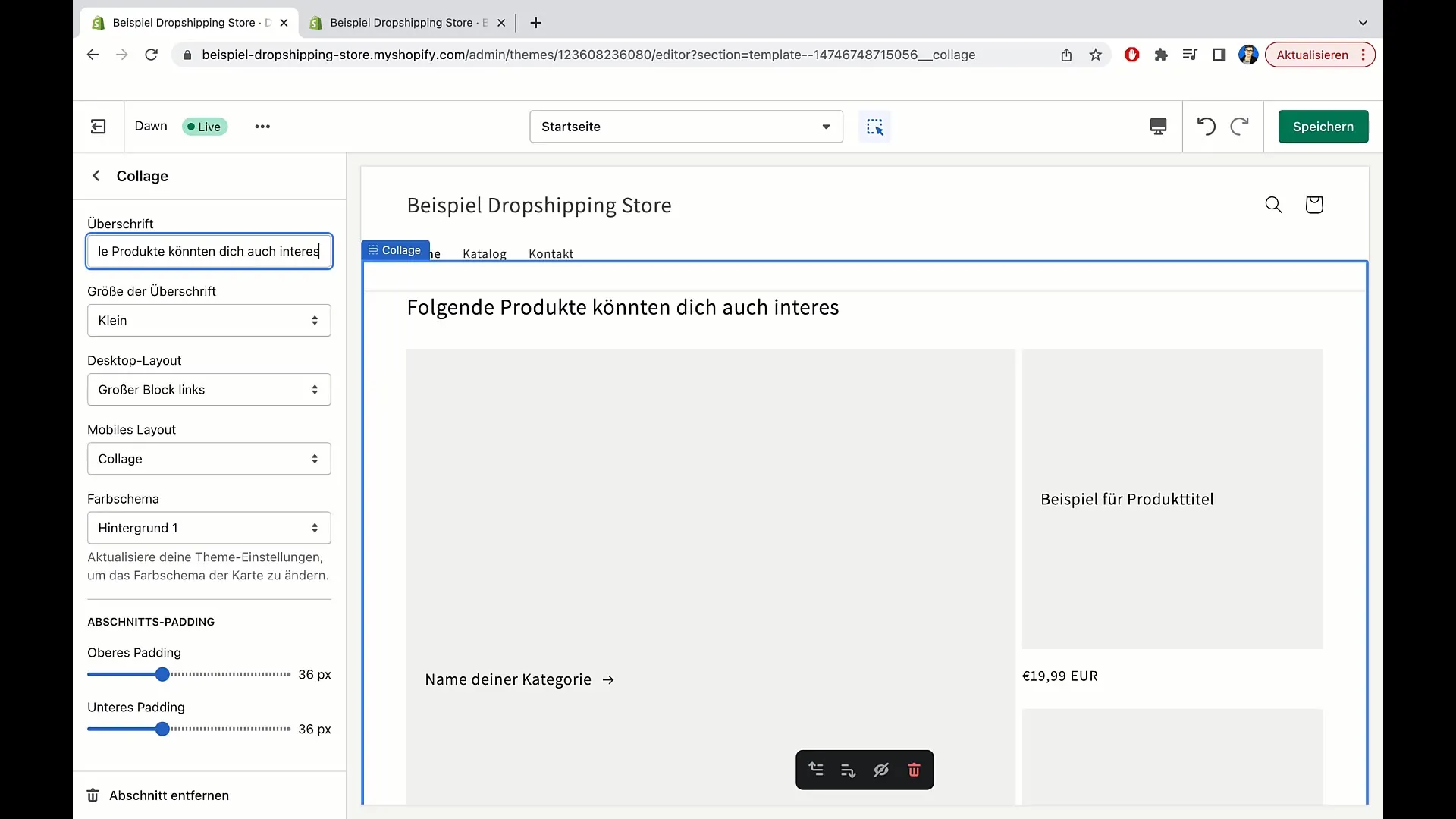
Sotto c'è l'opzione per selezionare la dimensione del titolo principale. Qui puoi scegliere tra piccolo, medio e grande. In questo esempio, consiglio di utilizzare il carattere "piccolo" per creare un'immagine armoniosa complessiva.
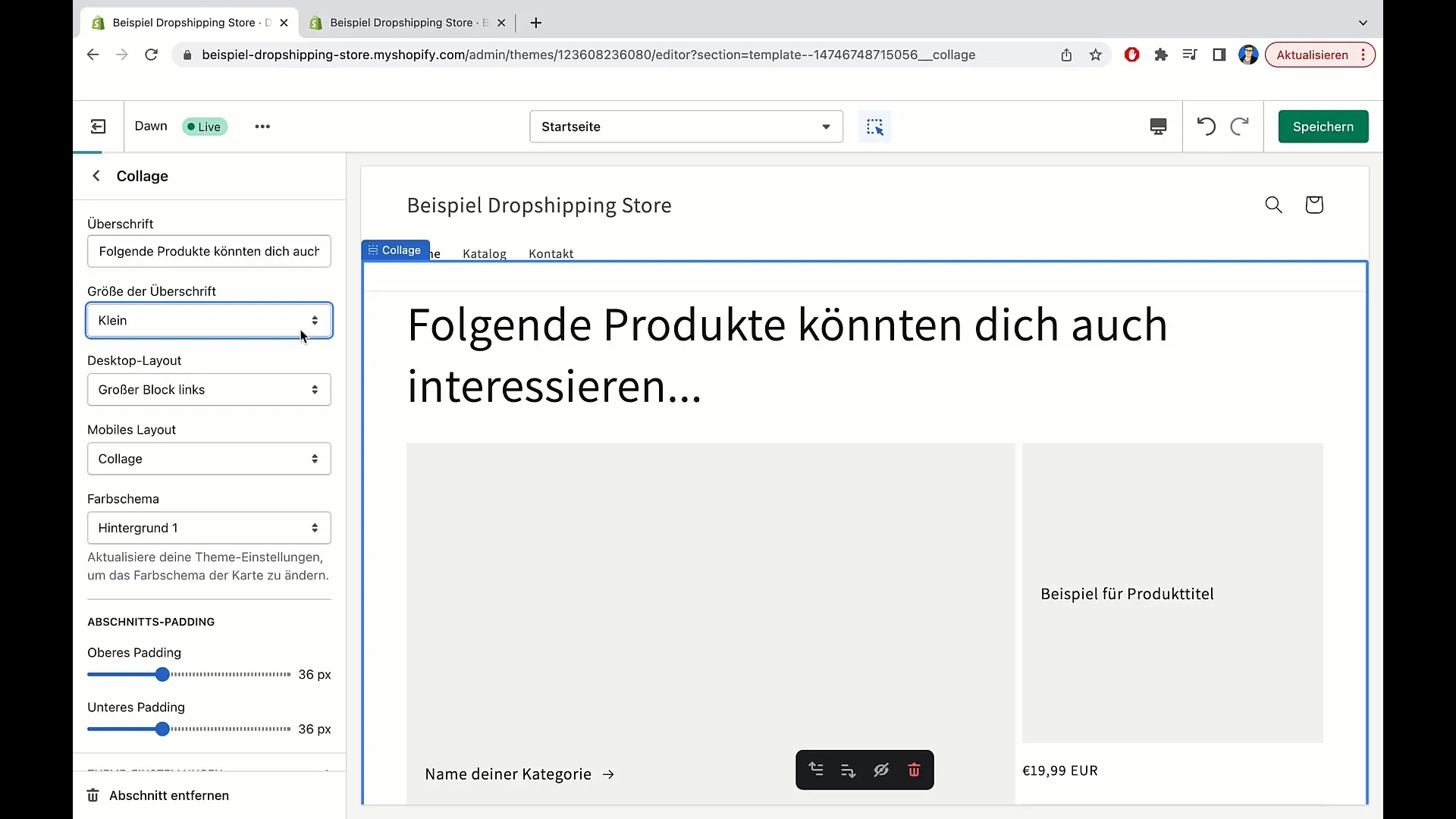
Ora dai un'occhiata alle impostazioni del layout desktop. Qui hai la possibilità di scegliere tra un grande blocco a sinistra o a destra. Il blocco può essere spostato per ottimizzare l'aspetto del tuo negozio online. In questo esempio scelgo il lato destro, poiché è più esteticamente gradevole.
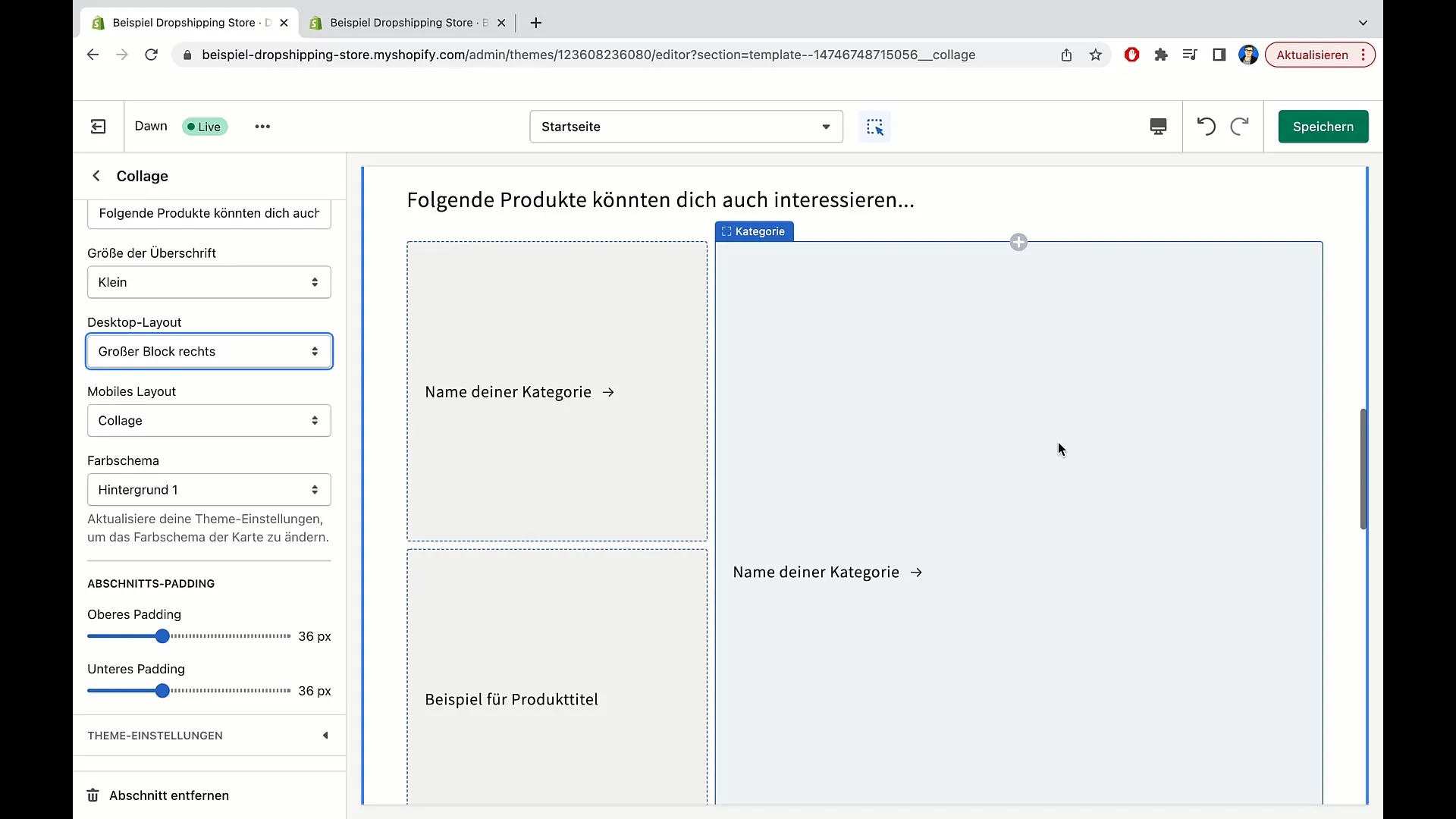
È importante anche controllare il layout per i dispositivi mobili. Mentre scorri nel layout mobile, vedrai le opzioni "Collage" o "Colonna". Seleziona "Collage" per creare un collegamento accattivante tra i prodotti. In alternativa, puoi scegliere l'opzione "Colonna" che mostra colonne separate per singole mattonelle.
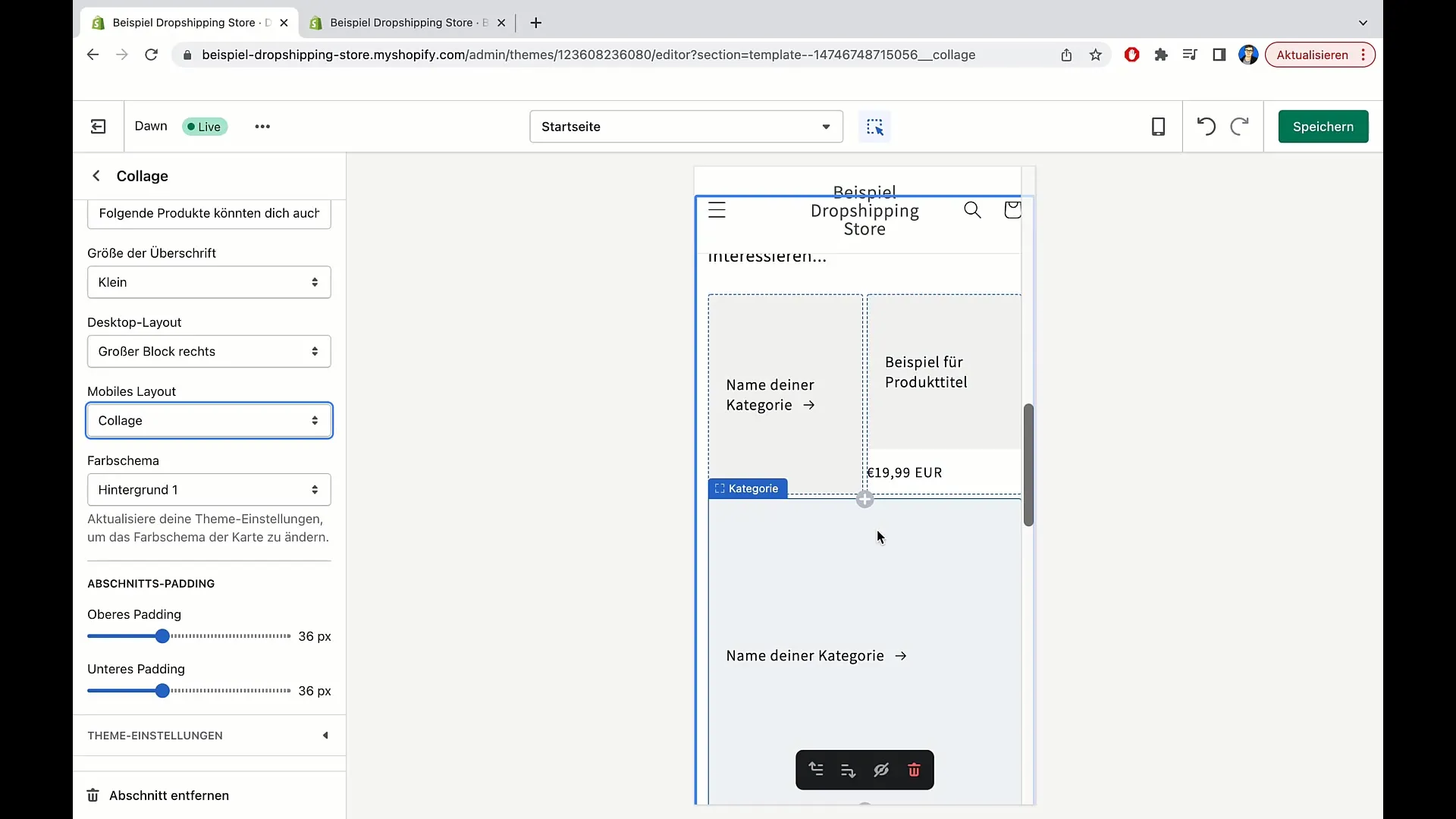
Personalmente, preferisco l'opzione "Collage" in quanto non solo è esteticamente gradevole, ma è anche più facile da navigare. Dopo aver scelto le opzioni di layout, torna alla visualizzazione desktop e aggiungi i prodotti desiderati.
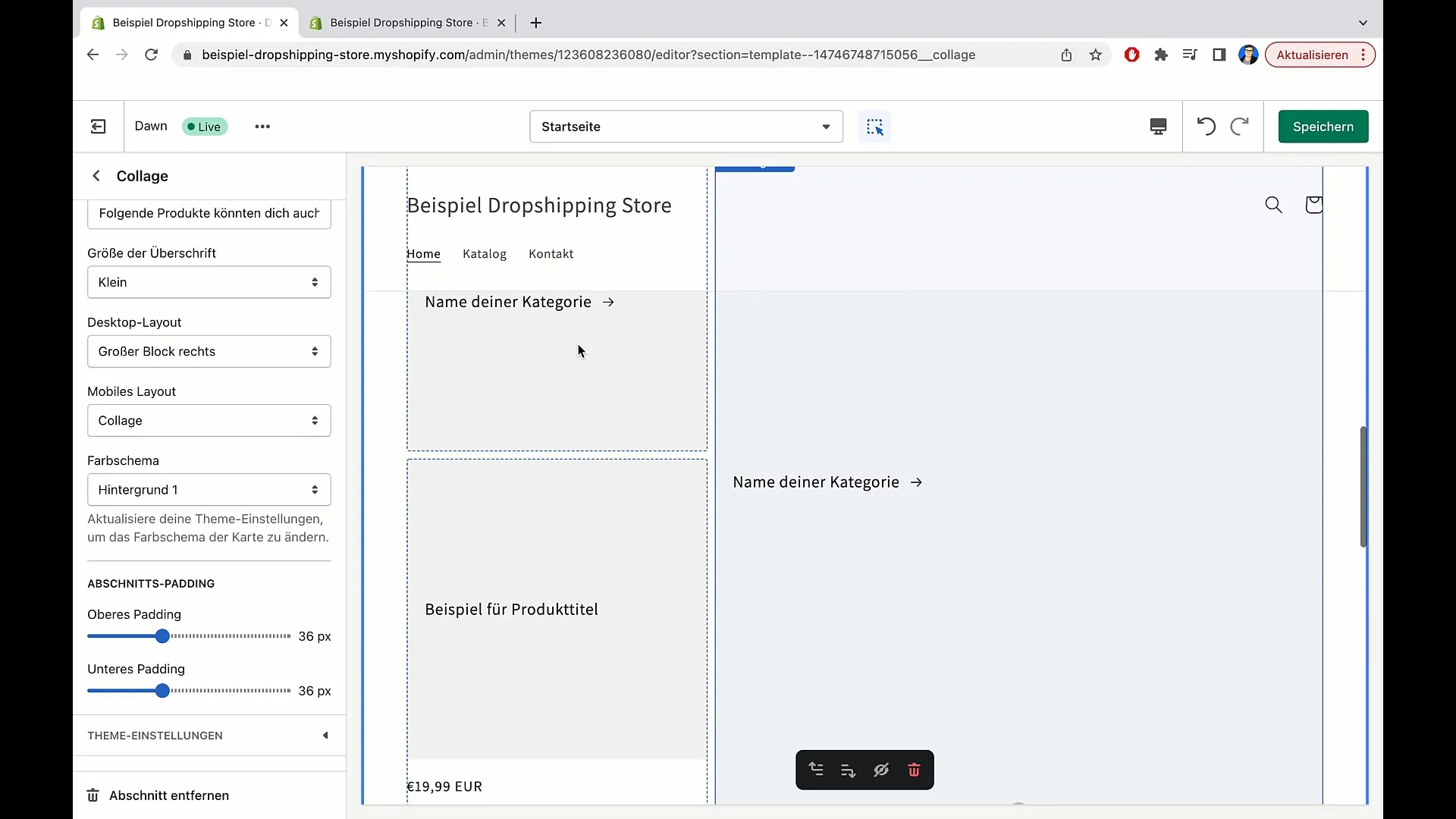
Passa ora al padding della sezione. Qui puoi regolare gli spazi tra le varie sezioni. A seconda delle tue preferenze, puoi aumentare o diminuire gli spazi superiori e inferiori. Sperimenta con queste impostazioni per trovare il layout ottimale.
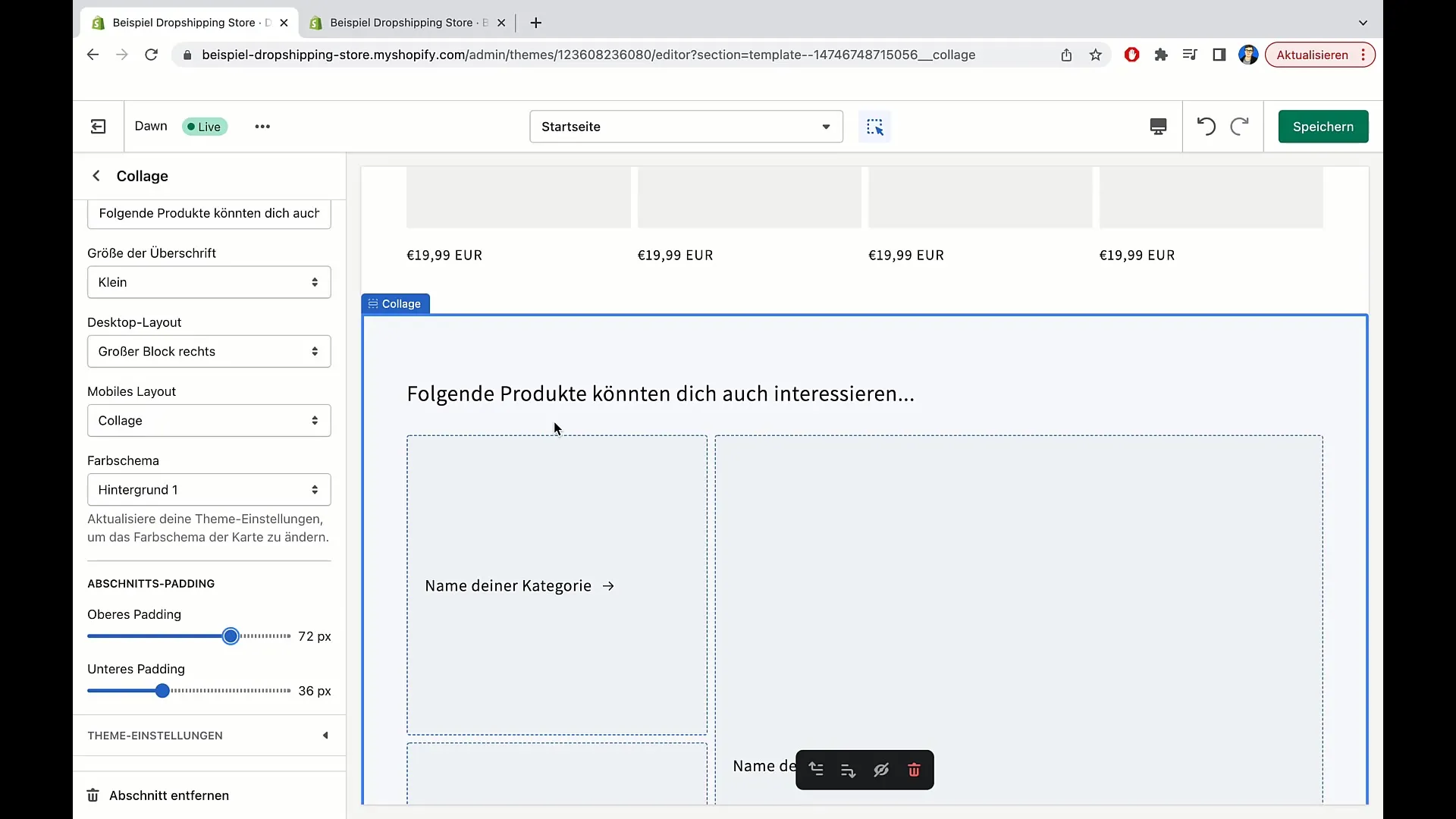
Quando sei soddisfatto della modifica del collage, hai completato con successo il tuo compito. Ti ringrazio per la tua attenzione e spero che sarai presente anche nel prossimo video per scoprire ulteriori funzionalità utili di Shopify.
Riepilogo
In questo tutorial hai imparato come modificare i collage su Shopify. Hai imparato come aggiungere prodotti e categorie, personalizzare la visualizzazione per desktop e dispositivi mobili e ottimizzare l'esperienza utente. Utilizza queste funzionalità per rendere più accattivante il tuo negozio online e aumentare il tasso di conversione.
Domande frequenti
Cosa è un collage multimediale su Shopify?Un collage multimediale ti consente di visualizzare visivamente diversi prodotti e categorie in modo accattivante.
Come posso aggiungere prodotti al mio collage?Nella vista di modifica puoi selezionare vari prodotti e assegnarli alle categorie corrispondenti.
Posso visualizzare l'anteprima del mio collage nel layout mobile?Sì, Shopify offre la possibilità di adattare il layout sia per i dispositivi desktop che per quelli mobili.
Quali sono i vantaggi di un collage?Un collage migliora l'esperienza dell'utente collegando diversi prodotti e fornendo informazioni facilmente accessibili all'utente.


